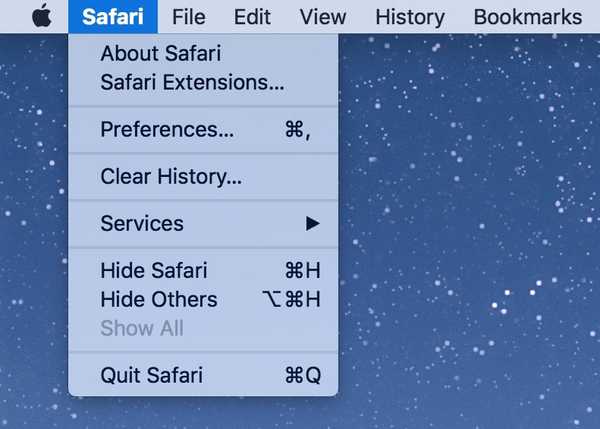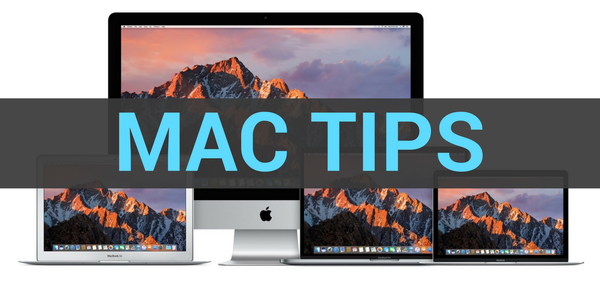Wie viel Zeit verbringen Sie mit der Organisation Ihrer Fotos? Die Antwort für die meisten von uns lautet "nicht viel". Wie einfach ist es für Sie, ein bestimmtes Foto zu finden, das Sie suchen? Die Antwort auf diese Frage lautet wahrscheinlich "nicht sehr".
Wenn Sie sich etwas Zeit nehmen, um Ihre Fotos mit Tags zu versehen, können Sie sie einfacher organisieren und suchen.
Wir sind hier, um Ihnen zu helfen, indem wir Ihnen zeigen, wie Sie mit Tags und Schlüsselwörtern in Photos on Mac arbeiten.
Anzeigen und Bearbeiten von aktuellen Tags (Schlüsselwörtern)
Öffne das Fotos App auf Ihrem Mac, um einen Blick auf Ihre aktuellen Tags zu werfen. Beachten Sie, dass Apple sie anruft Schlüsselwörter In der Foto-App wird dieser Begriff für das Lernprogramm verwendet.
Öffnen Sie den Keyword-Manager
1) Wählen Sie eines oder mehrere Ihrer Fotos aus.
2) Klicken Fenster > Keyword-Manager aus der Menüleiste.
3) Unten sehen Sie einige Standardschlüsselwörter. Sie können auf eines klicken, um es auf die ausgewählten Fotos anzuwenden.

Sie können sie auch von unten nach oben im Keyword-Manager unter ziehen Schnelle Gruppe. Sie können diese als Ihre bevorzugten Schlüsselwörter verwenden. diejenigen, die Sie am häufigsten verwenden und die Sie im Menü Nur anzeigen finden.
Wenn Sie Keywords in die Schnellgruppe ziehen, werden kleine blaue Anzeigen neben ihnen angezeigt. Dies sind die Tastenkombinationen, die Sie für die Schlüsselwörter verwenden können, die Sie durch Klicken auf sehen können Keywords bearbeiten.

Klicken Sie als Nächstes darauf Schaltfläche "Keywords bearbeiten". Hier können Sie Stichwörter hinzufügen, entfernen und umbenennen sowie die Verknüpfung hinzufügen oder bearbeiten.
Klicken in Ordnung Wenn Sie fertig sind, schließen Sie den Keyword-Manager.
Hinzufügen von Schlüsselwörtern zu Fotos
Um einem Foto ein Schlüsselwort zuzuweisen, können Sie den oben beschriebenen Schlüsselwort-Manager verwenden. Alternativ können Sie auf die Details zu diesem Bild zugreifen.
Wählen Sie das Foto aus und klicken Sie auf Schaltfläche "Info abrufen" in der Symbolleiste oder Rechtsklick das foto und wähle Informationen bekommen aus dem Kontextmenü.

In dem Keyword hinzufügen Beginnen Sie im kleinen Popup-Fenster mit der Eingabe des gewünschten Schlüsselworts. Sie sollten Vorschläge aus Ihrer Liste sehen und können einfach einen auswählen. Sie können auch mehr als ein Schlüsselwort anwenden, wenn Sie möchten.

Wenn Sie fertig sind, schließen Sie das Fenster Informationen.
Löschen eines Schlüsselworts aus einem Foto
Wenn Sie später ein von Ihnen angewendetes Schlüsselwort entfernen möchten, öffnen Sie das Popup "Informationen" für das Foto, wählen Sie das Schlüsselwort aus und klicken Sie auf "OK" Löschen Schlüssel.
Suche nach Foto
Jetzt können Sie diese Schlüsselwörter verwenden, um Fotos mit der zu finden Suchbox oben. Geben Sie einfach ein Schlüsselwort ein und Sie sollten Vorschläge sehen, die Sie auswählen können.
Wenn Sie einem Foto mehrere Stichwörter zuweisen, geben Sie beide Stichwörter in das Suchfeld ein. Wenn Sie beispielsweise ein Foto mit "Familie" und "Urlaub" gekennzeichnet haben, geben Sie "Familienurlaub" in das Suchfeld ein, wobei zwischen den Schlüsselwörtern ein Leerzeichen steht.

Hinweis: Wenn Sie unmittelbar nach dem Anwenden des Schlüsselworts nach einem Foto suchen, wird es möglicherweise nicht sofort angezeigt. Die App muss die neuen Informationen indizieren. Geben Sie ihr ein oder zwei Minuten Zeit.
Verpacken
Wenn Sie ein wenig Zeit mit dem Hinzufügen von Stichwörtern verbringen, sind Sie später dankbar, wenn Sie nach Bildern suchen.
Wirst du deine Fotos auf dem Mac mit Schlüsselwörtern versehen? Wenn ja, hinterlassen Sie unten einen Kommentar!